Jak włączyć IPv6 na routerze TP-Link Wi-Fi 6?

Jak znaleźć ustawienia IPv6 na moim routerze TP-Link Wi-Fi 6? Jak włączyć IPv6 na routerze TP-Link i zmienić wszystkie powiązane ustawienia.
Chociaż skróty są przydatne, wiedza o tym, jak dodawać i usuwać ikony z pulpitu, pomaga uniknąć bałaganu i utrzymać porządek. Domyślnie wyświetlając tylko jedną ikonę, Windows 10 i Windows 11 wydają się zachęcać do „czystego” pulpitu, ale możesz dodać dowolną liczbę skrótów, o ile mieszczą się one na ekranie. Ten samouczek ilustruje, jak dodawać i usuwać ikony pulpitu lub skróty, pomagając szybko uzyskać dostęp do wszystkiego, czego potrzebujesz na komputerze lub urządzeniu z systemem Windows 10 lub Windows 11:
Zawartość
Po pierwsze: Informacje o ikonach pulpitu lub skrótach
Ikony lub skróty na pulpicie to jedne z najskuteczniejszych sposobów uzyskiwania dostępu do ulubionych lokalizacji w systemie Windows 10 i Windows 11. Mogą one zaoszczędzić czas, który w przeciwnym razie spędziłbyś na „przekopywaniu” plików i folderów. Oprócz zwykłych skrótów, które możesz utworzyć, aby uzyskać dostęp do ulubionych aplikacji, plików, folderów i stron internetowych, systemy operacyjne Windows mają predefiniowany zestaw ikon na pulpicie. Większość tych standardowych ikon była domyślnie wyświetlana na pulpicie w poprzednich wersjach systemu Windows, ale począwszy od systemu Windows 7 wyświetlana była tylko jedna ikona: Kosz . Zobaczmy jednak, co robi każdy z tych standardowych skrótów systemu Windows:

Wstępnie zdefiniowane ikony pulpitu, które można włączyć w systemie Windows 10 i Windows 11
Jak dodać ikonę do pulpitu w systemie Windows
W zależności od typu ikon na pulpicie lub skrótów, które chcesz dodać, proces przebiega inaczej. Jeśli chcesz wiedzieć, jak dodać ikonę do pulpitu, która otwiera określony program, plik, folder lub witrynę internetową w systemie Windows 10 i Windows 11, omówimy szczegóły w odpowiednim rozdziale z naszego przewodnika na temat tworzenia skrótów do aplikacji, plików , foldery i strony internetowe .
Jednak rzeczy nie są takie same, jeśli chodzi o predefiniowany zestaw ikon na pulpicie.
Jak dodać ikony pulpitu w systemie Windows 10
Aby dodać więcej standardowych skrótów w systemie Windows 10, musisz najpierw uzyskać dostęp do okna "Ustawienia ikony pulpitu" . Kliknij prawym przyciskiem myszy lub naciśnij i przytrzymaj pusty obszar na pulpicie, a następnie kliknij lub dotknij opcji Personalizuj u dołu.

Uzyskaj dostęp do Personalizuj w systemie Windows 10
Wybierz Motywy w lewej kolumnie. Następnie po prawej stronie przewiń do samego dołu i kliknij lub naciśnij link „Ustawienia ikony pulpitu” w sekcji Pokrewne ustawienia .
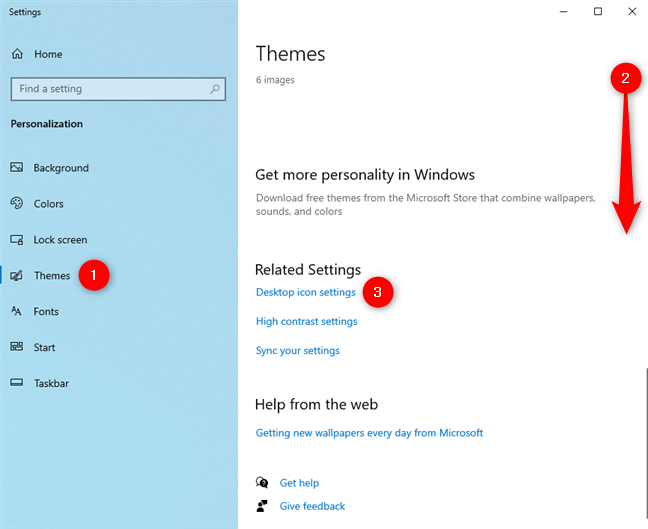
Uzyskaj dostęp do ustawień ikon pulpitu z zakładki Motywy w systemie Windows 10
Otworzy się okno "Ustawienia ikon pulpitu" z domyślnymi ikonami, które można włączyć lub wyłączyć. Zaznacz pola, aby wybrać ikony, które mają być wyświetlane na pulpicie, a następnie kliknij lub naciśnij OK lub Zastosuj .
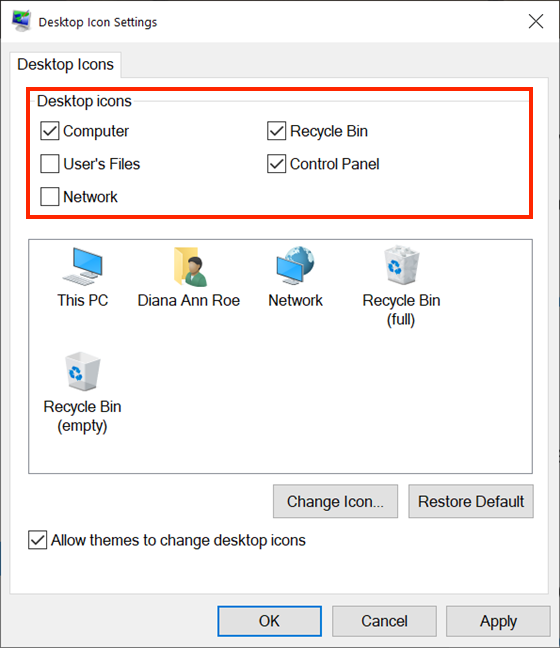
Wybierz ikony, które chcesz wyświetlić w systemie Windows 10
Jak dodać standardowe ikony pulpitu w systemie Windows 11?
Aby uzyskać dostęp do okna "Ustawienia ikony pulpitu" w systemie Windows 11, kliknij prawym przyciskiem myszy lub naciśnij i przytrzymaj pusty obszar pulpitu. Kliknij lub dotknij Personalizuj w menu kontekstowym.
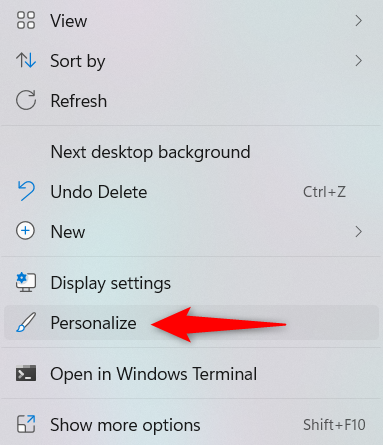
Uzyskaj dostęp do Personalizuj w systemie Windows 11
Spowoduje to otwarcie okna ustawień Personalizacja . Uzyskaj dostęp do sekcji Motywy z prawego okienka.
Kliknij lub dotknij Motywy na karcie Personalizacja
Następnie przewiń w dół do sekcji Ustawienia powiązane i kliknij lub dotknij „Ustawienia ikony pulpitu . ”
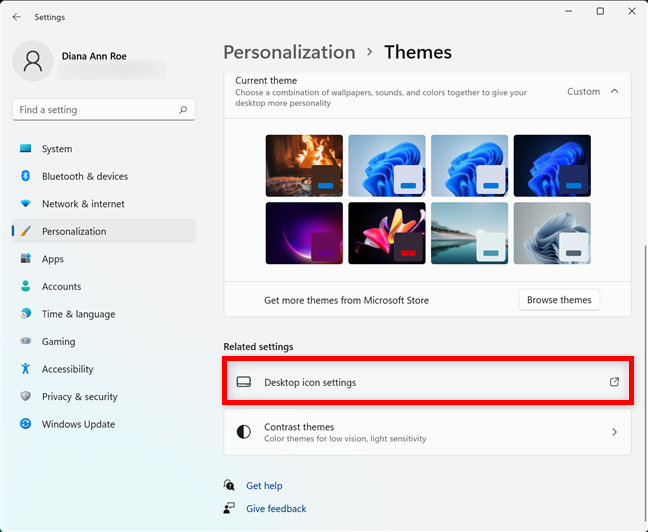
Uzyskaj dostęp do ustawień ikon pulpitu
Spowoduje to otwarcie okna "Ustawienia ikony pulpitu" . Wygląda podobnie w Windows 10 i Windows 11, pokazując listę domyślnych ikon, które można włączyć lub wyłączyć. Zaznacz pola, aby wybrać ikony, które chcesz umieścić na pulpicie.
UWAGA: Pole Komputer odpowiada ikonie Ten komputer .
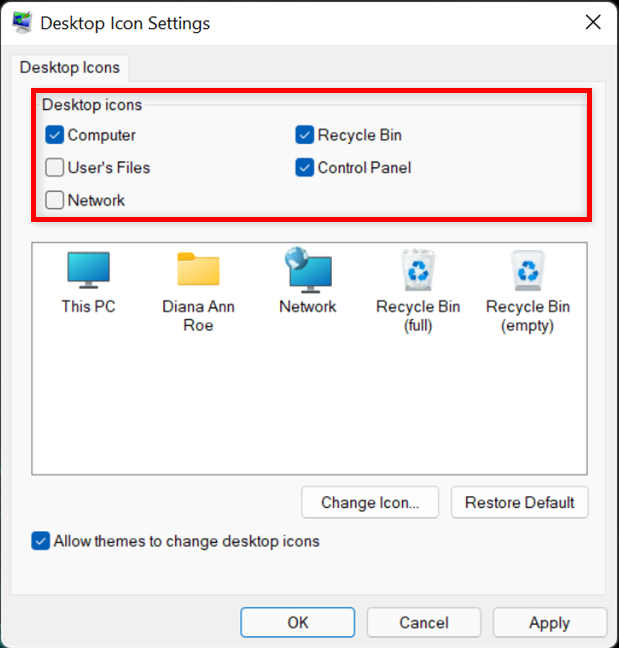
Wybierz ikony, które chcesz wyświetlić w systemie Windows 11
Naciśnij OK lub Zastosuj , a skróty zostaną wyświetlone na pulpicie.
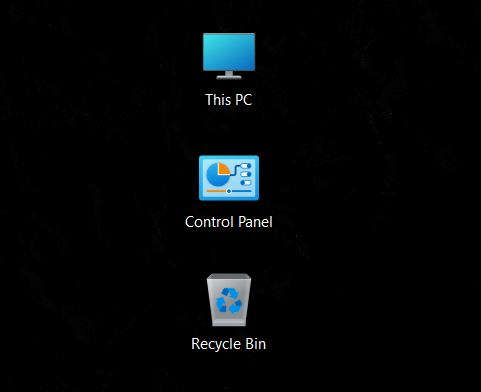
Ikony na pulpicie są teraz wyświetlane
Jeśli mimo dołożenia wszelkich starań nie widzisz na ekranie żadnych skrótów ani ikon na pulpicie, może być konieczne ich przywrócenie. W naszym przewodniku dotyczącym przywracania domyślnych skrótów systemu Windows i ich ikon szczegółowo opisaliśmy, jak przywrócić je na pulpit .
Jak usunąć ikony z pulpitu w systemie Windows
Po zainstalowaniu ich na komputerze lub urządzeniu z systemem Windows większość programów i aplikacji domyślnie dodaje skrót do pulpitu, aby ułatwić dostęp. Z biegiem czasu posiadanie zbyt wielu elementów na pulpicie może utrudnić znalezienie tego, czego szukasz, dlatego dobrze jest wiedzieć, jak usunąć skróty z pulpitu w systemie Windows 10 lub Windows 11. Jednak instrukcje różnią się w zależności od niezależnie od tego, czy chcesz usunąć skrót, usunąć ikony pulpitu systemu Windows, czy tymczasowo ukryć ikony pulpitu, aby cieszyć się wybraną tapetą w systemie Windows 10 lub Windows 11 .
Jak usunąć skrót z pulpitu
Z wyjątkiem Kosza możesz usunąć dowolny skrót z pulpitu w taki sam sposób, jak każdy inny plik. Najprostszym sposobem jest wybranie skrótu, który chcesz usunąć, a następnie naciśnięcie klawisza Delete na klawiaturze.

Jak usunąć skrót za pomocą klawiatury
Jeśli chcesz wiedzieć, jak usunąć skróty z pulpitu w systemie Windows 10 i Windows 11 za pomocą kursora, możesz kliknąć prawym przyciskiem myszy lub nacisnąć i przytrzymać ikonę, aby otworzyć menu kontekstowe. Następnie kliknij lub dotknij Usuń , jeśli używasz systemu Windows 10.
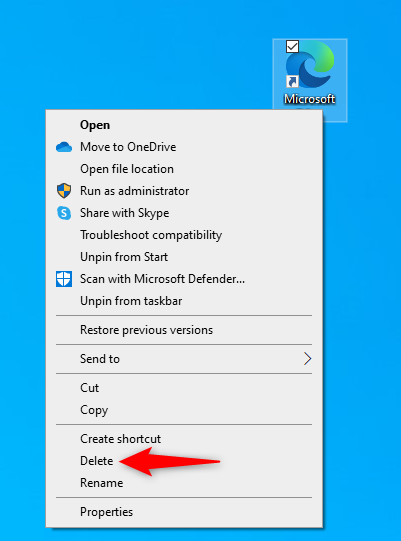
Jak usunąć skróty na pulpicie z menu kontekstowego w systemie Windows 10
W nowym menu prawym przyciskiem myszy wprowadzonym w systemie Windows 11 kliknij lub dotknij ikony Usuń (kosz na śmieci) w pierwszej sekcji.
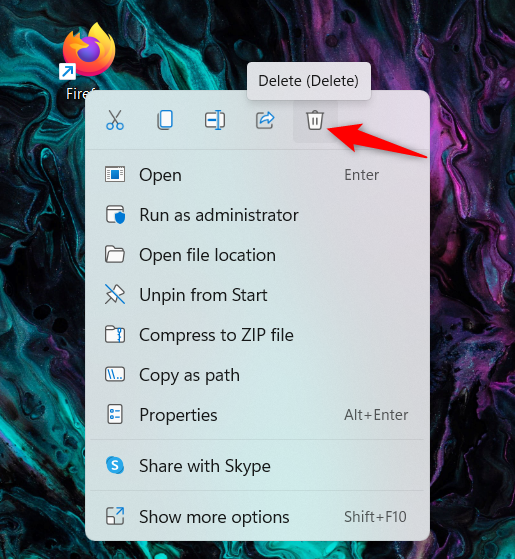
Jak usunąć skróty na pulpicie z menu kontekstowego w systemie Windows 11?
Alternatywnie, zarówno w systemie Windows 10, jak i Windows 11, możesz pobrać skrót, a następnie przeciągnąć go i upuścić do Kosza . Zwolnij, gdy zostanie wyświetlony komunikat „Przenieś do kosza” .
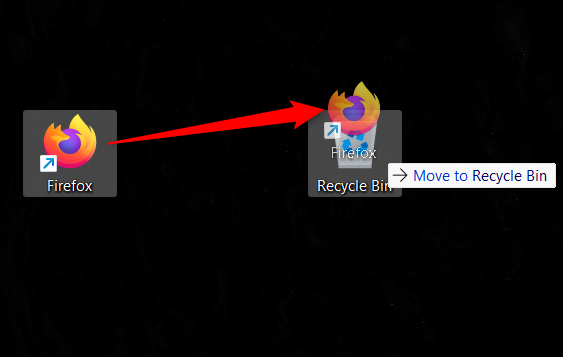
Jak usunąć skróty z pulpitu, przeciągając je i upuszczając do Kosza?
Jak usunąć ikony pulpitu w systemie Windows
Aby usunąć Kosz i inne standardowe ikony, musisz najpierw uzyskać dostęp do „Ustawienia ikony pulpitu” . Postępuj zgodnie z krokami przedstawionymi w poprzednim rozdziale (tym o dodawaniu ikon), a następnie odznacz pola odpowiadające ikonom pulpitu, których chcesz się pozbyć.
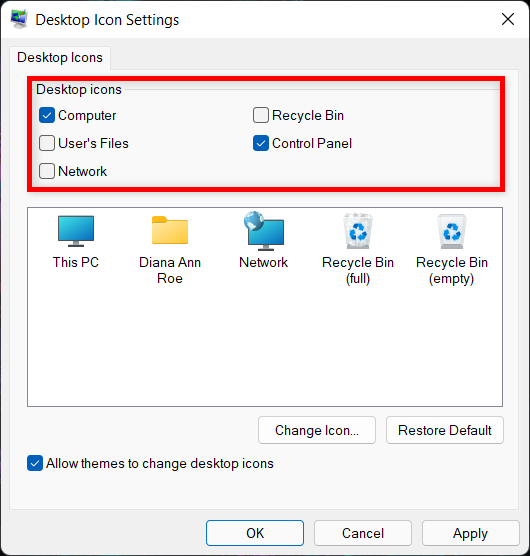
Odznacz pola, aby usunąć standardowe skróty Windows
Na koniec naciśnij OK lub Zastosuj , aby zapisać zmiany, a ikony zostaną usunięte.
Jak ukryć ikony pulpitu w systemie Windows
Jeśli nie chcesz na dobre usuwać skrótów na pulpicie, ale tylko od czasu do czasu, możesz zamiast tego ukryć ikony na pulpicie. Instrukcje są takie same dla Windows 10 i Windows 11. Najpierw kliknij prawym przyciskiem myszy lub naciśnij i przytrzymaj pusty obszar pulpitu, aby otworzyć menu kontekstowe. Następnie wejdź do Widok i kliknij lub dotknij opcji "Pokaż ikony pulpitu" , aby ją odznaczyć, ukrywając wszystko na pulpicie.
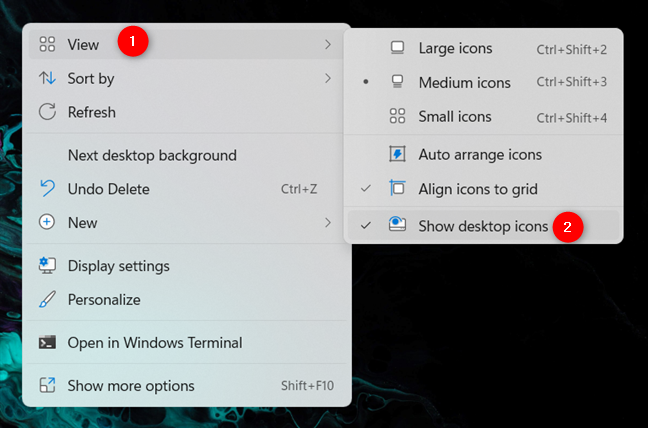
Jak ukryć ikony pulpitu w Windows 10 i Windows 11?
Aby ponownie wyświetlić swoje elementy, wykonaj te same czynności i kliknij lub dotknij „Pokaż ikony pulpitu . ” Gdy opcja jest zaznaczona, wyświetlane są skróty na pulpicie.
Ile ikon na pulpicie lub skrótów masz na ekranie?
Wiedza o tym, jak dodać więcej ikon na pulpicie lub skrótów, pomaga uzyskać łatwy dostęp do ulubionych elementów. Ustalenie, jak usunąć skróty z pulpitu, może być przydatne do organizowania rzeczy w systemie Windows zgodnie z bieżącym celem i preferencjami. Ile skrótów masz na pulpicie? Czy włączyłeś na ekranie jakieś standardowe ikony pulpitu oprócz Kosza ? Daj nam znać w sekcji komentarzy poniżej.
Jak znaleźć ustawienia IPv6 na moim routerze TP-Link Wi-Fi 6? Jak włączyć IPv6 na routerze TP-Link i zmienić wszystkie powiązane ustawienia.
Jak uruchomić dowolną aplikację jako administrator w systemie Windows 11. Jak używać CMD, PowerShell lub Windows Terminal do uruchamiania programu jako administrator.
Przewodnik po wszystkich metodach uruchamiania aplikacji Informacje o systemie (msinfo32.exe) w systemie Windows 10, 7 i 8. Poznaj skróty i polecenia uruchamiające msinfo32.
Internet Explorer 11 to ostatnia wersja tej przeglądarki Microsoft. Oto jak pobrać i zainstalować przeglądarkę Internet Explorer 11 w systemie Windows 7, Windows 8.1 i Windows 10.
Jak umieścić w pełnym ekranie Google Chrome i inne przeglądarki: Mozilla Firefox, Microsoft Edge i Opera. Jak wyjść z trybu pełnoekranowego.
Jak zmienić format zrzutu ekranu na smartfonach i tabletach z Androidem, z PNG na JPG lub z JPG na PNG. Zobacz jak to zrobić krok po kroku.
Jak włączyć wtyczkę Java Runtime we wszystkich głównych przeglądarkach internetowych dla systemu Windows: Google Chrome, Firefox, Opera, Internet Explorer i Microsoft Edge.
Dowiedz się, jak rozwiązać problem z aplikacjami Windows 10, które nie wyświetlają się w menu Start. Znajdź skuteczne rozwiązania dotyczące ikon pobierania i brakujących kafelków.
Jak przywrócić domyślne skróty i domyślne ikony systemu Windows. Przewodnik dotyczy zarówno systemu Windows 10, jak i Windows 11.
Jak otworzyć Podgląd zdarzeń z CMD, korzystając z eventvwr.msc, polecenia eventvwr oraz wielu innych metod i skrótów.
Co to jest rozszerzenie Microsoft Edge? Jak uzyskać rozszerzenia. Jak skonfigurować rozszerzenia Edge. Jak ukryć lub usunąć rozszerzenia w Edge.
Gdzie jest Kosz w Windows 10 i 11? Wszystkie sposoby jego otwarcia, w tym dostęp do ukrytego folderu $Recycle.Bin na dysku.
Jak otworzyć Panel sterowania w systemie Windows 10 i Windows 11. W pełni zaprezentowane polecenia i skróty do jego otwierania.
Jak zwiększyć lub zmniejszyć jasność w systemie Windows 10 za pomocą klawiatury, szybkich akcji systemu Windows 10s, aplikacji Ustawienia i więcej. Poznaj różne metody dostosowywania jasności ekranu.
Zobacz listę wszystkich kont użytkowników istniejących na komputerze z systemem Windows, w tym użytkowników ukrytych lub wyłączonych. Jak używać polecenia Net User.
Jeśli nie potrzebujesz już korzystać z Galaxy AI na swoim telefonie Samsung, możesz wyłączyć tę funkcję, wykonując bardzo prostą czynność. Oto instrukcje dotyczące wyłączania Galaxy AI na telefonach Samsung.
Jeśli nie potrzebujesz żadnej postaci AI na Instagramie, możesz ją szybko usunąć. Oto przewodnik po usuwaniu postaci AI z Instagrama.
Symbol delty w programie Excel, znany również jako symbol trójkąta, jest często używany w tabelach danych statystycznych do wyrażania rosnących lub malejących liczb albo dowolnych danych zależnie od życzenia użytkownika.
Oprócz udostępniania pliku Arkuszy Google zawierającego wszystkie wyświetlane arkusze, użytkownicy mogą zdecydować się na udostępnienie obszaru danych Arkuszy Google lub udostępnienie arkusza w Arkuszach Google.
Użytkownicy mogą także dostosować ustawienia tak, aby pamięć ChatGPT była wyłączana w dowolnym momencie, zarówno w wersji mobilnej, jak i komputerowej. Oto instrukcje dotyczące wyłączania pamięci ChatGPT.
Domyślnie usługa Windows Update automatycznie sprawdza dostępność aktualizacji. Możesz także zobaczyć, kiedy miała miejsce ostatnia aktualizacja. Poniżej znajdziesz instrukcje, jak sprawdzić, kiedy system Windows został ostatnio zaktualizowany.
Generalnie rzecz biorąc, operacja usunięcia karty eSIM na iPhonie jest dla nas równie prosta do wykonania. Oto instrukcje dotyczące usuwania karty eSIM z iPhone'a.
Użytkownicy iPhone'a oprócz zapisywania zdjęć Live Photos w formie filmów mogą bardzo łatwo przekonwertować zdjęcia Live Photos do formatu Boomerang.
Wiele aplikacji automatycznie włącza funkcję SharePlay podczas rozmów FaceTime, co może spowodować przypadkowe naciśnięcie niewłaściwego przycisku i zrujnowanie połączenia wideo.
Po włączeniu funkcji Kliknij, aby wykonać funkcja ta działa, rozpoznaje tekst lub obraz, w który kliknięto, i na tej podstawie podejmuje odpowiednie działania kontekstowe.
Włączenie podświetlenia klawiatury sprawi, że będzie ona świecić, co jest przydatne podczas pracy w warunkach słabego oświetlenia lub sprawi, że kącik gracza będzie wyglądał bardziej stylowo. Poniżej możesz wybrać jeden z czterech sposobów włączania podświetlenia klawiatury laptopa.
Istnieje wiele sposobów na przejście do trybu awaryjnego w systemie Windows 10, na wypadek gdybyś nie mógł wejść do systemu Windows i się do niego dostać. Aby przejść do trybu awaryjnego systemu Windows 10 podczas uruchamiania komputera, zapoznaj się z poniższym artykułem z serwisu WebTech360.
Grok AI rozszerzył swój generator zdjęć AI, aby umożliwić przekształcanie osobistych zdjęć w nowe style, np. tworzenie zdjęć w stylu Studio Ghibli ze słynnymi filmami animowanymi.
Użytkownicy usługi Google One AI Premium mogą skorzystać z miesięcznego bezpłatnego okresu próbnego, w trakcie którego mogą się zarejestrować i zapoznać z wieloma ulepszonymi funkcjami, takimi jak asystent Gemini Advanced.
Począwszy od systemu iOS 18.4 firma Apple umożliwia użytkownikom decydowanie, czy w przeglądarce Safari mają być wyświetlane ostatnie wyszukiwania.




























